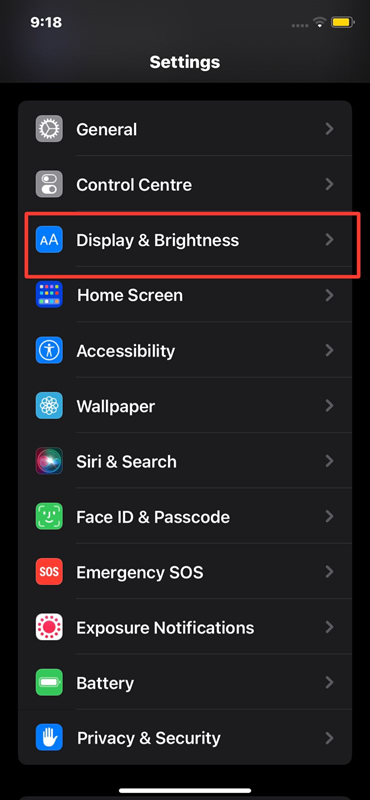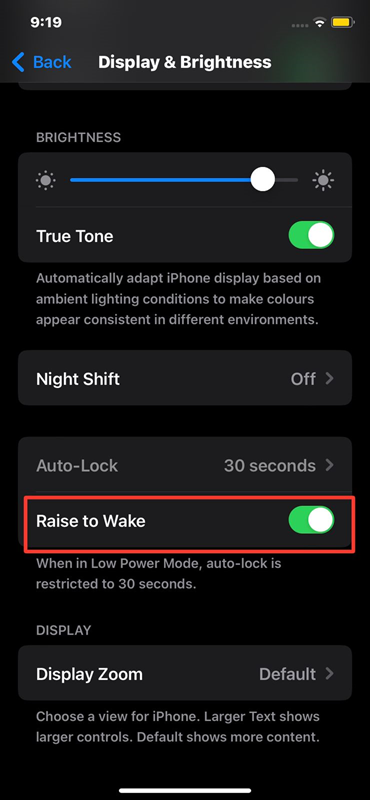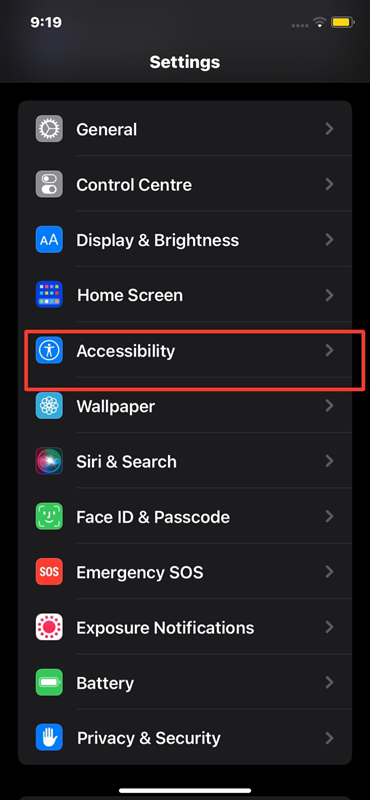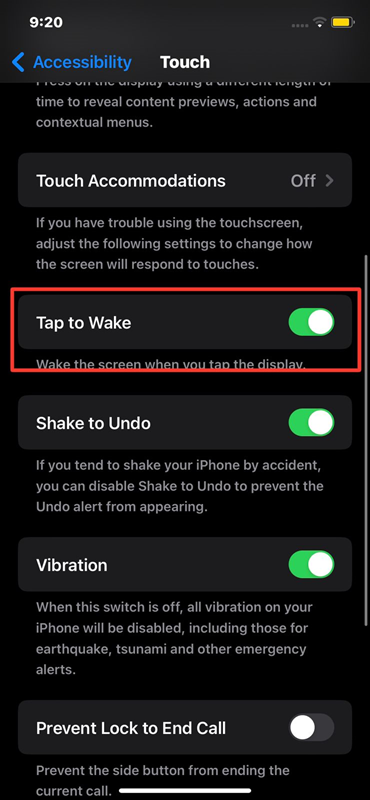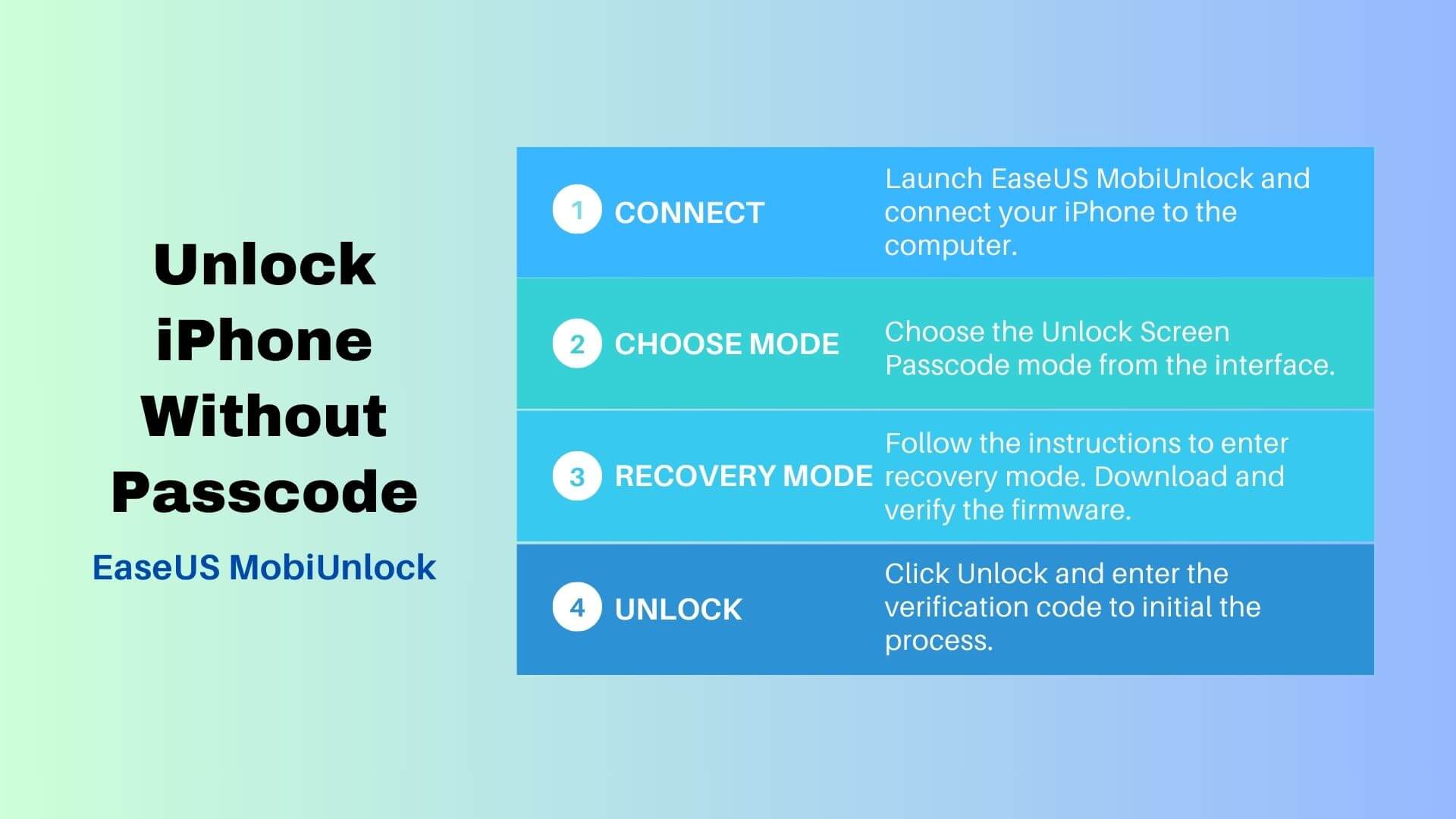Respuestas rápidas a Cómo quitar la linterna de la pantalla de bloqueo del iPhone:
Si te irrita que tu iPhone active la linterna automáticamente y te preguntas cómo desactivarla desde la pantalla de bloqueo del iPhone, no estás solo. Lo entendemos: es un problema irritante. En este post, te proporcionaremos algunos pasos básicos que te guiarán para encontrar una solución a este irritante problema. Si eres alguien que está harto de cegar accidentalmente a la gente en una reunión porque tu iPhone tiene la linterna encendida, compartiremos cómo quitar la linterna de la pantalla de bloqueo del iPhone. O quizás sólo quieres que tu pantalla de bloqueo se pueda utilizar más fácilmente; sea cual sea el caso, te tenemos cubierto. Así que, ¡empecemos!
¿Puedes quitar la linterna de la pantalla de bloqueo del iPhone?
¿Podemos eliminar realmente la linterna de la pantalla de bloqueo del iPhone? Lamentablemente, la respuesta corta es no. No existe un método directo que Apple haya ofrecido para deshacerse del símbolo de la linterna de la pantalla de bloqueo. La función linterna está diseñada para que se pueda acceder a ella de forma rápida y sencilla. Sin embargo, no te rindas. Aunque no puedas eliminar por completo la linterna de la pantalla de bloqueo, hay otras formas de utilizar mejor esta función, de las que hablaremos en la sección siguiente. Además de la linterna, también hay una cámara en la pantalla de bloqueo que puede ser una función molesta para ti. Si quieres saber cómo quitar la cámara de la pantalla de bloqueo del iPhone, haz clic para ver las respuestas.
Cómo desactivar la linterna en la pantalla de bloqueo del iPhone
Esto no es tan catastrófico como encender el símbolo de Voldemort en la pantalla de bloqueo del iPhone, aunque el símbolo de la linterna no se puede quitar y no debería encenderse por accidente. Puedes solucionar el problema si la linterna de tu iPhone empieza a encenderse sola siguiendo estos pasos. Hagámonos cargo del comportamiento de tu linterna.
1. Desactiva "Elevar para despertar".
Si has hecho esto y la linterna de tu iPhone se dispara cada vez que lo levantas, es muy posible que se deba a que la función "Levantar para despertar" se ha vuelto loca. Sólo probé una intervención para detener la linterna. Se trata de desactivar "Elevar para despertar". Actívala: Ve a Ajustes de Pantalla y Brillo.
Paso 1. Abre la aplicación "Ajustes".
Paso 2. Desplázate hacia abajo y elige "Pantalla y brillo".
![pantalla y brillo]()
Paso 3. Desactiva la función "Levantar para despertar".
![levantar para despertar]()
Esto evitará que tu iPhone despierte la pantalla cada vez que se levante, reduciendo las posibilidades de que la linterna se encienda por error.
2. Desactiva "Tocar para despertar".
Otra posibilidad de por qué se enciende bruscamente la linterna de tu iPhone es que esté activa "Levantar para despertar", la función del iPhone que ilumina la pantalla cuando la pulsas dos veces. Tu iPhone está actuando si "Levantar para despertar" está desactivado. Prueba lo siguiente para desactivar tu dispositivo:
Paso 1. Ve a la aplicación "Ajustes".
Paso 2. Selecciona "Accesibilidad".
![accesibilidad del iphone]()
Paso 3. Toca en "Tocar".
Paso 4. Desactiva la opción "Tocar para despertar".
![toca para despertar]()
Tu iPhone ya no se despertará con un simple toque, lo que te permitirá mantener la linterna apagada cuando no la necesites.
3. Apaga la linterna de tu iPhone
Si has desactivado "Levantar para despertar" y "Tocar para despertar" pero la linterna sigue encendiéndose aleatoriamente, el único recurso, sobre todo si sigue perforando la oscuridad, es apagarla cada vez, manualmente. Sabemos que eso cansa, aunque no es nada oneroso. Para solucionarlo, aquí tienes un sencillo truco para apagar la linterna de tu iPhone en la pantalla de bloqueo:
Paso 1. Desliza el dedo hacia arriba desde la parte inferior de la pantalla de bloqueo para abrir el Centro de Control.
Paso 2. Localiza y toca el símbolo de la linterna para apagarla.
![pulsa el símbolo de la linterna]()
Si te encuentras con el problema de que la linterna no funciona, consulta los artículos relacionados.
Bonus: Cómo eliminar cualquier código de la pantalla de bloqueo del iPhone
Así que, ahora que hemos hablado de la linterna, aquí tienes un extra: una herramienta útil en caso de que olvides el código de acceso de tu iPhone, algo que ocurre con frecuencia hoy en día porque FaceID es la forma más común de desbloquear tu iPhone. Por supuesto, estamos hablando de EaseUS MobiUnlock, una herramienta de terceros que puede manejar una variedad de tareas y es la mejor manera de desbloquear tu iPhone sin un código de acceso. Muchas razones hacen de EaseUS MobiUnlock la mejor aplicación para eliminar los códigos de acceso de las pantallas de bloqueo del iPhone. Esto desactivará la pantalla de bloqueo del iPhone. Aquí tienes algunas características clave de EaseUS MobiUnlock:
- Compatibilidad: Compatible con varios modelos de iPhone y iPad. (También puedes evitar la pantalla de bloqueo del iPad).
- Eliminación del código de acceso: Elimina el código de acceso de la pantalla de bloqueo, recuperando el control sobre tu dispositivo.
- Interfaz fácil de usar: Diseñada para facilitar su uso, apta para todos los niveles de usuario.
- Sin pérdida de datos: Preserva tus datos importantes mientras se desbloquea.
EaseUS MobiUnlock también puede ayudarte a eliminar el ID de Apple del iPhone sin contraseña y a eliminar la encriptación de la copia de seguridad de iTunes. Descarga el software para descubrir sus capacidades. Con cada uso de tu iPhone o iPad, puedes utilizar esta herramienta con confianza sabiendo que tienes una solución fiable para los bloqueos imprevistos.
A continuación te explicamos cómo eliminar la contraseña de la pantalla de bloqueo del iPhone con EaseUS MobiUnlock.
![desbloquear pantalla iphone codigo de acceso]()
Conclusión
Para resumir nuestro viaje en la gestión de la función de linterna en la pantalla de bloqueo de tu iPhone, hemos aprendido que su eliminación no es una opción. No puedes eliminar la linterna de la pantalla de bloqueo del iPhone. Pero puedes intentar minimizar su activación furtiva; ajustar opciones como Levantar para despertar y Tocar para despertar te dará más control sobre la linterna.
Además, te presentamos EaseUS MobiUnlock, una maravillosa aplicación que te ayudará a entrar en tu iPhone o iPad si has olvidado la contraseña. Su interfaz fácil de usar y su dedicación a la seguridad de los datos la convierten en una opción fiable cuando se produce un olvido inesperado de la contraseña.
Preguntas frecuentes sobre cómo quitar la linterna de la pantalla de bloqueo del iPhone
Vamos a responder a algunas preguntas frecuentes sobre cómo desactivar la linterna en la pantalla de bloqueo del iPhone:
1. ¿Cómo quito la cámara de la pantalla de bloqueo de mi iPhone?
Ve a "Ajustes", pulsa "Código de acceso Face ID" o "Código de acceso Touch ID", y desactiva "Vista Hoy" y "Vista de notificaciones" en la sección "Activar acceso al bloquear" para desactivar la cámara en la pantalla de bloqueo.
2. ¿Cómo elimino un widget de la pantalla de bloqueo de mi iPhone?
Para eliminar un widget de la pantalla de bloqueo, desliza el dedo hacia la derecha para acceder a la Vista Hoy. Desplázate hasta la parte inferior, selecciona "Editar" y, a continuación, elimina el widget deseado pulsando el icono rojo con el signo menos. Confirma pulsando "Eliminar".
3. ¿Cómo desactivo la linterna de mi iPhone sin abrir el Centro de control?
Puedes pedirle a Siri que apague la linterna sin necesidad de abrir el Centro de Control. Sólo tienes que decir Oye Siri, apaga la linterna. O puedes utilizar el botón "Bloquear pantalla" del menú "AssistiveTouch" si lo tienes activado en los ajustes.
¡Comparte este post con tus amigos si te resulta útil!